苹果Home键一半失灵怎么办?教你修复小妙招
苹果Home键是iOS设备用户日常操作中频繁使用的功能键,用于返回主屏幕、激活Siri、切换多任务等,当Home键出现“一半失灵”的情况时,可能表现为需要用力按压才能触发、单侧按压无响应、间歇性失灵等问题,这会严重影响使用体验,以下从故障原因、排查步骤、软件修复、硬件处理及预防措施等方面,详细说明如何解决这一问题。
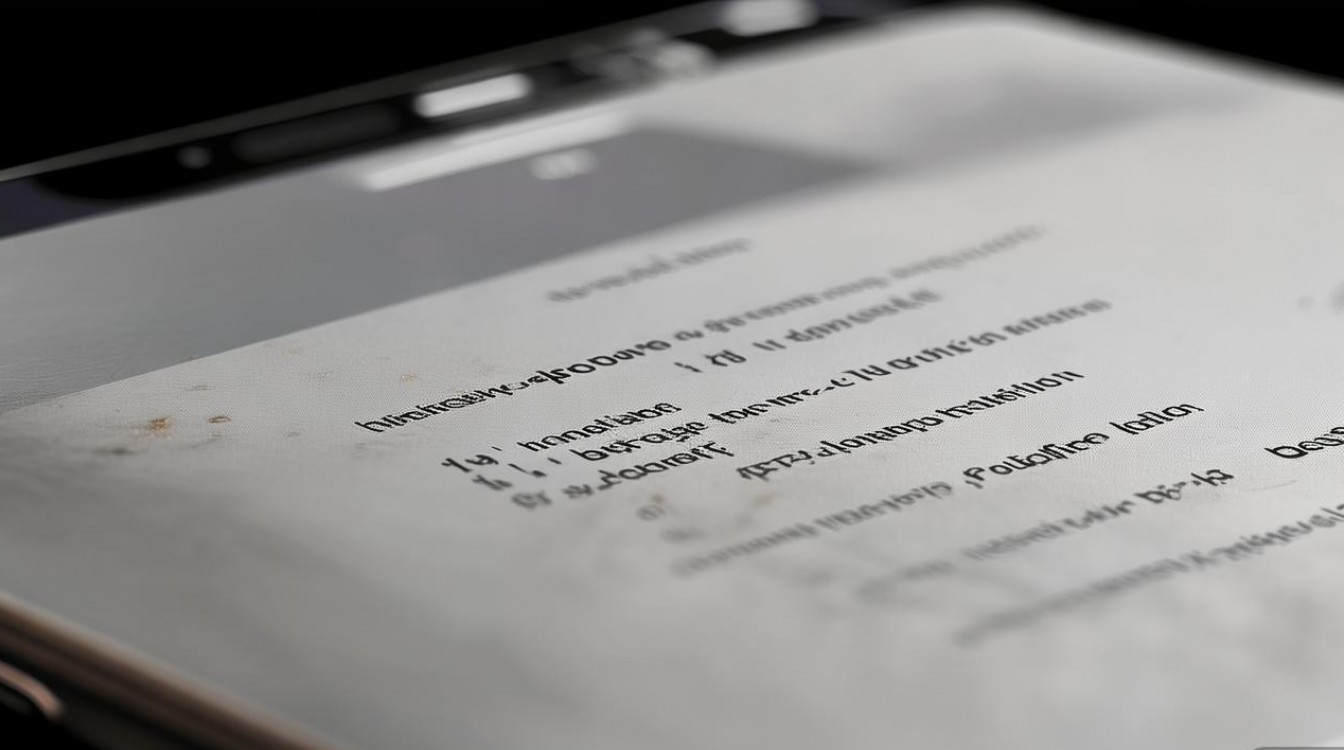
故障原因分析
Home键“一半失灵”通常由软件或硬件问题导致,软件方面可能是系统缓存错误、系统Bug或应用冲突;硬件方面则可能是按键内部机械结构损坏(如弹簧弹力减弱、触点氧化)、排线松动或进水腐蚀,若设备曾跌落、进液或长期使用,硬件故障的概率更高;若问题出现在系统更新后,则更可能是软件兼容性问题。
基础排查步骤
-
清洁按键表面:用干燥软布擦拭Home键周围,避免灰尘或异物卡住按键边缘,若设备进液,需立即关机并干燥处理(切勿用热风直吹),若进液时间较长,建议送专业检修。
-
重启设备:长按电源键“滑动关机”,再重新开机,重启可清除临时系统错误,解决因软件冲突导致的按键失灵。
-
检查系统更新:进入“设置-通用-软件更新”,确保系统为最新版本,旧版本系统可能存在已修复的Home键Bug,更新后问题可能改善。
软件修复方法
若基础排查无效,可尝试以下软件修复手段:
-
校准Home键(适用于iOS 9及更早版本):
- 打自带的“钟表”应用,打开“秒表”功能。
- 连续按下Home键直到屏幕上的“秒表”按钮变为灰色,表明Home键已校准,此方法对早期iOS系统的按键响应延迟有一定效果。
-
关闭“轻触背面”功能(iOS 14及以上):

部分用户误将“轻触背面”设置为触发Home键功能,可能导致实际按压Home键时冲突,进入“设置-辅助功能-触控-轻触背面”,关闭该功能或调整触发操作。
-
重置所有设置:
进入“设置-通用-传输或还原iPhone-还原-还原所有设置”(不会删除数据),此操作会还原系统设置(如壁纸、网络密码等),但可解决因设置错误导致的按键异常。
-
DFU模式恢复(终极软件修复):
若以上方法无效,可通过DFU(Device Firmware Update)模式彻底重装系统,具体操作:用数据线连接设备至电脑,打开iTunes(Windows)或访达(Mac),同时按“电源键+Home键”(iPhone 7及以上按“电源键+音量减”),10秒后松开电源键,继续按Home键直至电脑识别到设备处于恢复模式,随后按提示重装系统,此方法会清除所有数据,需提前备份。
硬件处理建议
若软件修复后问题依旧,需考虑硬件故障:
-
检测排线连接:对于可拆卸电池的旧款iPhone(如iPhone 6/7),Home键通过排线连接主板,若设备曾拆修,排线可能松动或未插好,需重新插拔或更换排线。

-
更换Home键组件:若按键内部机械结构损坏(如弹片失效、触点氧化),需更换Home键总成,建议前往Apple Store或授权维修点更换,避免第三方维修导致其他故障(如面容ID失效)。
-
第三方维修风险:非官方维修可能使用劣质配件或破坏原厂密封性,导致屏幕进灰、触控失灵等问题,若设备在保修期内,优先选择官方保修(人为损坏需付费维修)。
预防措施
- 避免跌落与挤压:使用保护壳和钢化膜,减少按键区域受力。
- 保持设备干燥:潮湿环境易导致按键内部氧化,不用时置于干燥处。
- 定期清理:用软刷或干燥棉签清理Home键缝隙,防止灰尘堆积。
- 减少第三方工具:避免使用未经认证的越狱工具或系统修改,防止系统文件损坏。
相关问答FAQs
Q1:Home键一半失灵,但用辅助功能里的“虚拟Home键”可以正常使用,是硬件问题吗?
A:虚拟Home键正常工作说明系统识别按压信号的功能正常,但物理按键的机械结构可能存在故障(如局部触点接触不良),建议优先尝试软件修复(如重置设置),若无效则需检修硬件Home键组件。
Q2:Home键失灵后,第三方维修店说需要更换整个主板,是否必要?
A:一般情况下,Home键失灵只需更换按键总成或排线,无需更换主板,除非维修人员检测到主板相关电路损坏(如进液腐蚀),否则可能是过度维修建议,建议前往Apple Store检测,或选择信誉良好的第三方维修点,明确维修范围和费用。
版权声明:本文由环云手机汇 - 聚焦全球新机与行业动态!发布,如需转载请注明出处。




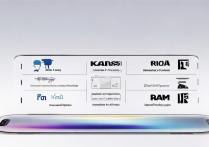
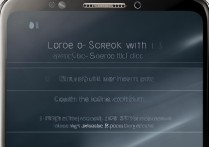
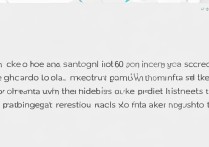





 冀ICP备2021017634号-5
冀ICP备2021017634号-5
 冀公网安备13062802000102号
冀公网安备13062802000102号